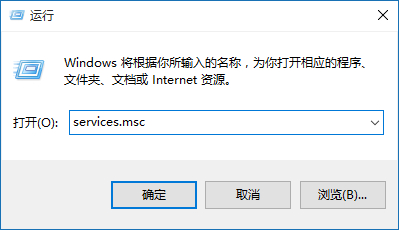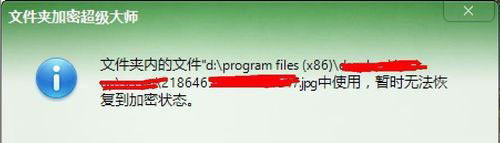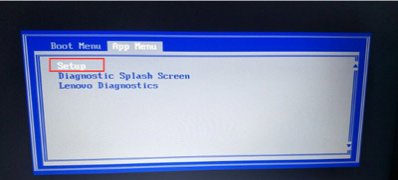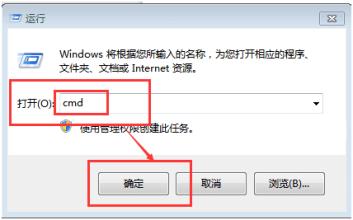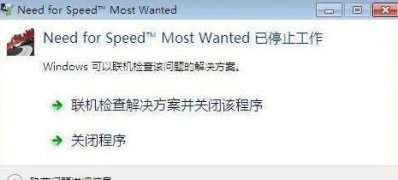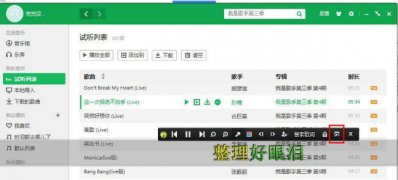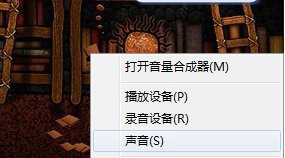1、首先,在弹出的窗口中点击确定,在控制面板中点击关闭按钮,这样操作连续5次,关闭这个文件夹后,再对这个文件夹解密,解密后,找到被占用的文件,在文件上单击鼠标右键,选择属性;
2、然后,在文件的属性选项卡中点击安全,在组或用户名下面点击编辑,点击添加;

3、在添加一个Everyone的对象名称,在点击确定;

4、在Everyone下面勾选所有的允许,最后再点击确定即可。

以上就是电脑给文件添加everyone权限的方法就介绍到这了,如果以后用户也遇到这样的问题,不妨按照教程去解决操作吧,希望这个教程对大家有所帮助。